AirPod Pro İpuçları Nasıl Değiştirilir
Bilinmesi gereken
- AirPod Pro'nuzu bir elinizle tutun, diğer elin ucunu başparmağınız ve işaret parmağınız arasında sıkıştırın ve ardından yavaşça çekin.
- Bir AirPod Pro ucunu çıkarmakta sorun yaşıyorsanız, önce ters çevirmek için hafifçe çekin.
- Doğru ipuçlarını seçmek için iPhone'unuzu kullanın: Ayarlar > Bluetooth > AirPods Pro'nuz > Kulak Ucu Uyum Testi.
Bu makalede kulak uçlarının nasıl değiştirileceği açıklanmaktadır. AirPods Pro, daha iyi hissetmeleri ve düşmemeleri için en iyi ipuçlarının nasıl seçileceği dahil.
AirPod Pro İpuçlarını Nasıl Değiştirirsiniz?
AirPods Pro kulaklık özelliği aktif gürültü iptali, bu nedenle kulaklarınıza taktığınızda bir sızdırmazlık oluşturmak için silikon uçlar kullanırlar. Yumuşak silikon uçlar ayrıca AirPods Pro'nun düşmesini önlemeye yardımcı olur. Apple, AirPods Pro satın aldığınızda üç farklı boyutta uç içerir ve ayrıca çeşitli boyutlarda ve köpük gibi diğer malzemelerden yapılmış yedek uçlar da satın alabilirsiniz.
AirPods Pro ipuçlarınız hasarlıysa veya yanlış boyuttaysa nasıl değiştireceğiniz aşağıda açıklanmıştır:
-
AirPods Pro'dan birini bir elinizle tutun ve diğer elinizle ucunu kavrayın

Jeremy Laukkonen / Lifewire
-
Ucu ters çevirmek için hafifçe çekin.

-
AirPod Pro ucunun tabanından tutun ve tık sesi gelene kadar çekin.

Jeremy Laukkonen / Lifewire
-
Yüklemek için yeni bir ipucu seçin.

Jeremy Laukkonen / Lifewire
AirPods Pro küçük, orta ve büyük uçlarla birlikte gelir. AirPod'larınız gevşek hissediyorsa daha büyük bir boyut kullanın. Sıkı hissediyorlarsa, daha küçük bir beden seçin.
-
AirPod'un montaj yüzeyini inceleyin ve gerekirse temizleyin.

Jeremy Laukkonen / Lifewire
-
Yedek ucu montaj yüzeyi ile hizalayın.

Jeremy Laukkonen / Lifewire
Ucu ters çevirmek sıraya girmeyi kolaylaştırabilir.
-
Yedek ucu, yerine oturana kadar montaj yüzeyine itin.

Jeremy Laukkonen / Lifewire
Uç kolayca yerine oturmalıdır, bu yüzden zorlamayın. Kolayca kurulmazsa, düzgün şekilde hizalandığından emin olun.
-
Kurulum sırasında ters çevirdiyseniz, ucun kenarlarını itin.

Jeremy Laukkonen / Lifewire
Bu işlemi diğer AirPod Pro ile tekrarlayın.
Doğru AirPod Pro Uç Boyutu Nasıl Seçilir
AirPods Pro'nuz için doğru ipuçlarını seçmenin en kolay yolu, en iyi hissettirenleri kullanmaktır. Uçlar iyi uyuyorsa rahat olmalı ve AirPods Pro kolayca düşmemelidir. Bu yeterince iyi değilse, Apple, iPhone'unuzun doğru ipuçlarını seçmenize yardımcı olmasına izin veren bir seçenek de sunar.
Emin olun Bluetooth açık ve AirPods Pro'nuzu iPhone'unuza bağlayın başlamadan önce.
AirPods Pro uç boyutunu seçmek için iPhone'unuzu nasıl kullanacağınız aşağıda açıklanmıştır:
En rahat ipuçlarını kullanarak AirPods Pro'nuzu kulaklarınıza yerleştirin.
Açık Ayarlar iPhone'unuzda.
Musluk Bluetooth.
öğesine dokunun. Bence Bluetooth cihazları listesinde AirPods Pro'nuzun yanında.
-
Musluk Kulağa Uygun Ucu Testi.
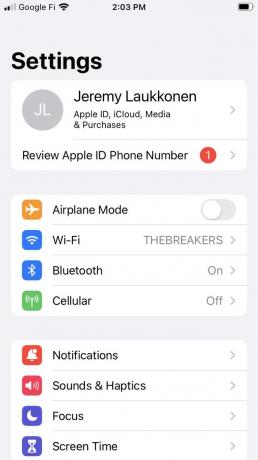
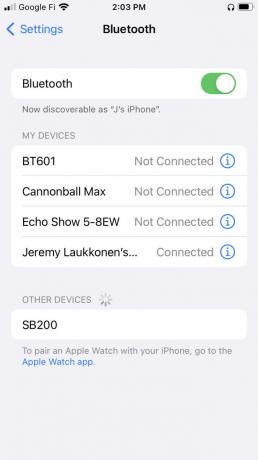
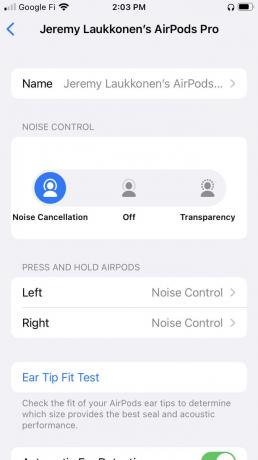
Musluk Devam et.
Musluk Oyna.
Testin tamamlanmasını bekleyin.
-
göreceksin iyi mühür ipuçları doğru boyutta ise mesaj. Doğru boyutta değilse, bir Farklı Bir Kulak Ucu Ayarlayın veya Deneyin İleti. Bu durumda, farklı ipuçlarını deneyin ve testi yeniden çalıştırın.
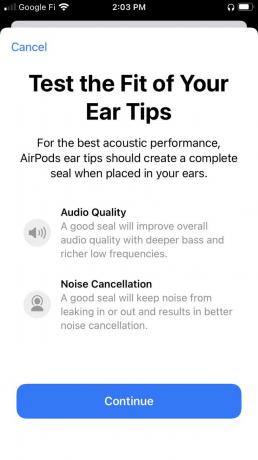
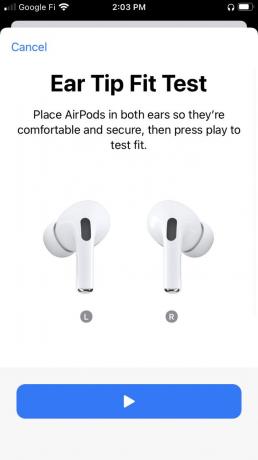
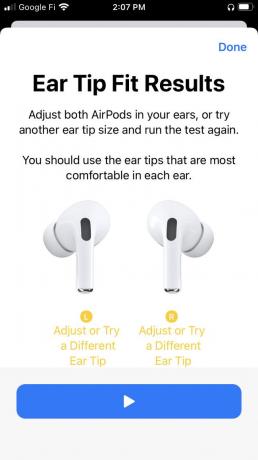
AirPods Pro'mun Düşmesini Nasıl Durdurabilirim?
AirPods Pro'nun düşmesini engellemenin en kolay yolu, doğru uç boyutunu kullanmaktır. Apple üç uç boyutu içerir ve ayrıca diğer kaynaklardan çeşitli yedek uçlar satın alabilirsiniz. AirPods Pro'nuz kolayca düşerse, yapmanız gereken ilk şey onları daha büyük bir boyutla değiştirmek. Hala gevşek hissediyorlarsa, şu diğer olası sorunları kontrol edin:
- Sağ ve sol AirPod'ların doğru kulaklara takıldığından emin olun.
- Her AirPod'un gövdesi yukarı değil aşağı bakmalıdır.
- Her AirPod'u yerleştirirken döndürmeyi deneyin.
- Silikon kulak kancalarını takın.
AirPods Pro'nun Silikon Kulak Kancalarıyla Düşmesini Nasıl Önlersiniz?
AirPods Pro, doğru kulak uçlarını seçerseniz çoğu zaman kalır, ancak yine de düşebilirler. Önceki bölümdeki her düzeltmeyi denedikten sonra hâlâ sorun yaşıyorsanız, silikon kulak kancaları yardımcı olabilir. Bu aksesuarlar AirPods Pro'nuzun üzerinden kayar ve AirPods'un yerinde kalmasına yardımcı olabilecek yumuşak bir silikon kanca içerir.
Tipik olarak hala AirPods Pro'yu şarj edin kulak kancalarını taktıktan sonra şarj kutusunu kapatamazsınız. eğer varsa AirPod'larınızı şarj etmede sorun, şarj etmeden önce kulak kancalarını çıkarın ve kullanmadan önce tekrar takın.
AirPods Pro silikon kulak kancalarını nasıl takacağınız aşağıda açıklanmıştır:
AirPods Pro'nuzdan ipuçlarını yukarıda açıklandığı gibi çıkarın.
-
Kulak kancasındaki delikleri AirPod'daki siyah ağ ızgaralarla hizalayın.

Jeremy Laukkonen / Lifewire
-
Kulak kancasını AirPod Pro'nuza kaydırın.

Jeremy Laukkonen / Lifewire
-
Ucu yeniden takın.

Jeremy Laukkonen / Lifewire
-
Bu işlemi diğer AirPod Pro ile tekrarlayın ve kulaklarınıza tam oturduğundan emin olun.
Silikon kulak kancalarını kullanırken, kulaklarınıza yerleştirirken sol AirPod'u saat yönünün tersine ve sağ AirPod'u saat yönünde çevirmek yardımcı olabilir. En iyi sonucu almak için yumuşak silikon kancanın kulağınıza sıkıca oturduğundan emin olun. Rahatsız oluyorsa, onları yanlış yüklemiş olabilirsiniz.
